- 公開日:
エクセルで偶数行に色付けする方法
Excelで偶数行だけに色をつけるには、データの範囲を選択してから、関数を使う方法があります。
この記事では、ISEVEN関数を使って偶数行に色をつける方法と、MOD関数とROW関数を組み合わせて偶数行に色をつける方法について解説しています。
今まで手作業で1行ずつ色を付けていた方も、関数を使った2つの方法を覚えて、一瞬で偶数行に色を付けてみましょう。
ISEVEN関数を使って偶数行に色付けする
ISEVEN関数を使って偶数行に色付けする方法については、以下のとおりです。ISEVEN関数は、数値が偶数であるかどうかを判定する関数です。書式は「=ISEVEN(数値)」です。
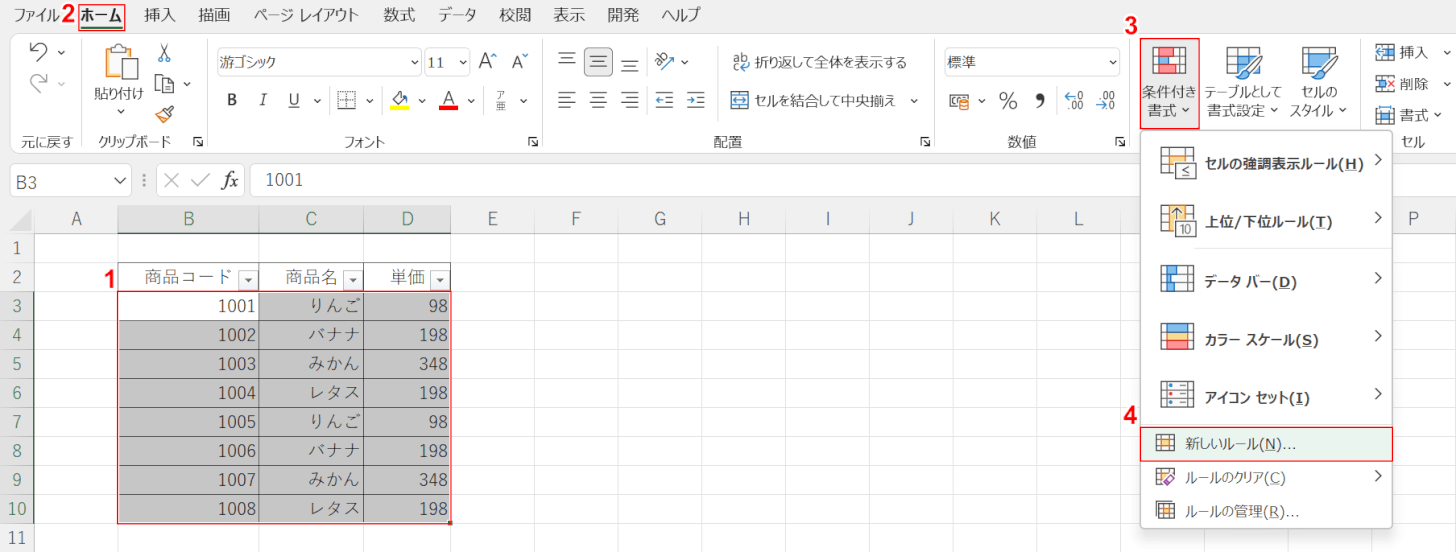
①偶数行のみ色をつけたいデータ範囲(例:A3からA10セル)を選択します。②ホームタブ、③条件付き書式、④新しいルールの順に選択します。
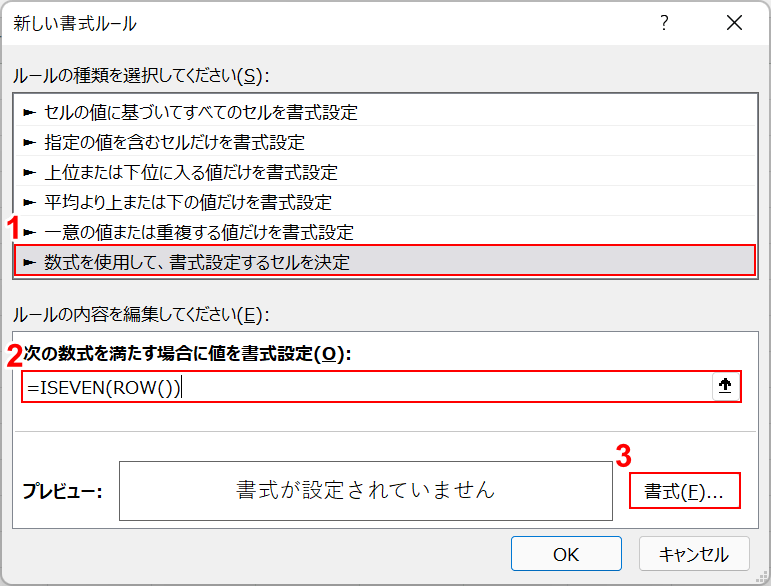
新しい書式ルールダイアログボックスが表示されました。①▶数式を使用して、書式設定するセルを決定を選択し、②=ISEVEN(ROW())を入力し、③書式ボタンを押します。
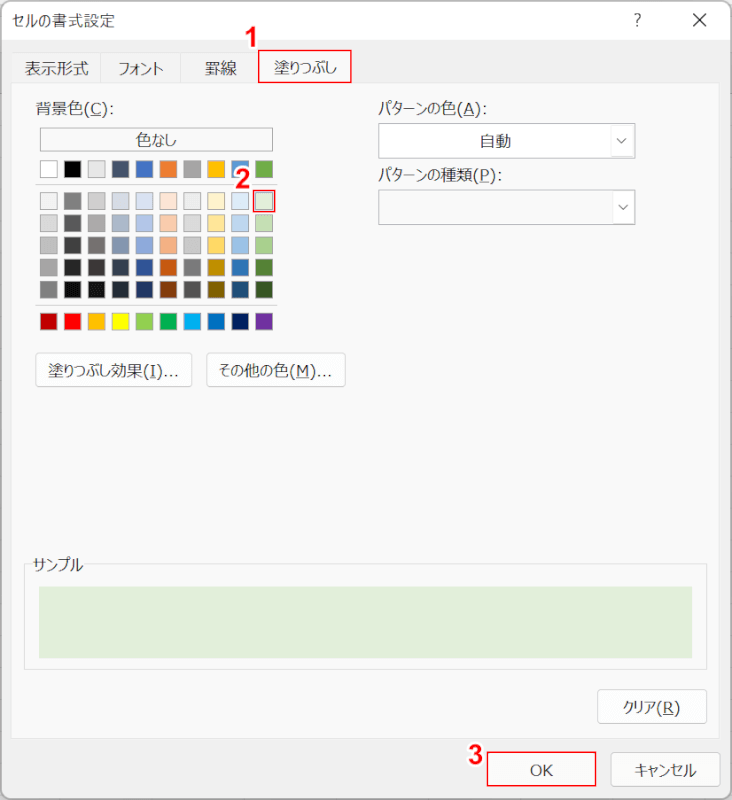
セルの書式設定ダイアログボックスが表示されました。①塗りつぶしタブ、②お好きな色(例:薄い緑色)の順に選択し、③OKボタンを押します。
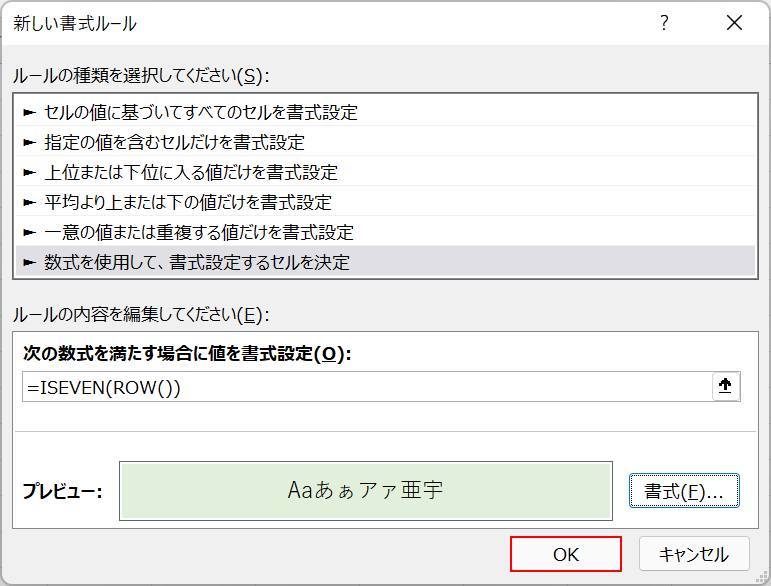
プレビューで指定した色になっているかどうかを確認し、OKボタンを押します。
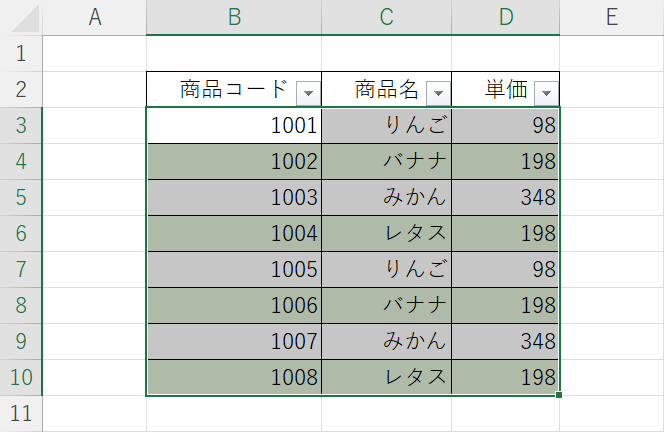
選択したセル範囲の偶数行が指定した色(例:薄い緑色)になりました。
MOD関数とROW関数を使って偶数行に色付けする
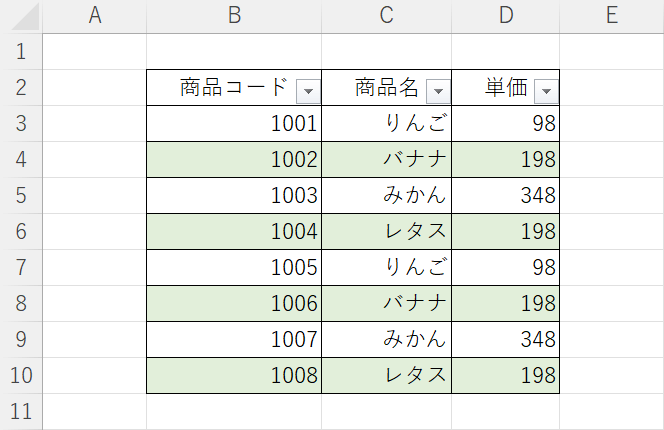
関数を使って偶数行に色をつける方法として、行番号を求めるROW関数と、2で割って余りが0になる行を抽出するMOD関数の2つを組み合わせる方法があります。
MOD関数とROW関数を使って偶数行に色付けする詳しい手順については、以下の記事の「条件付き書式機能を使う」セクションを参照してください。
